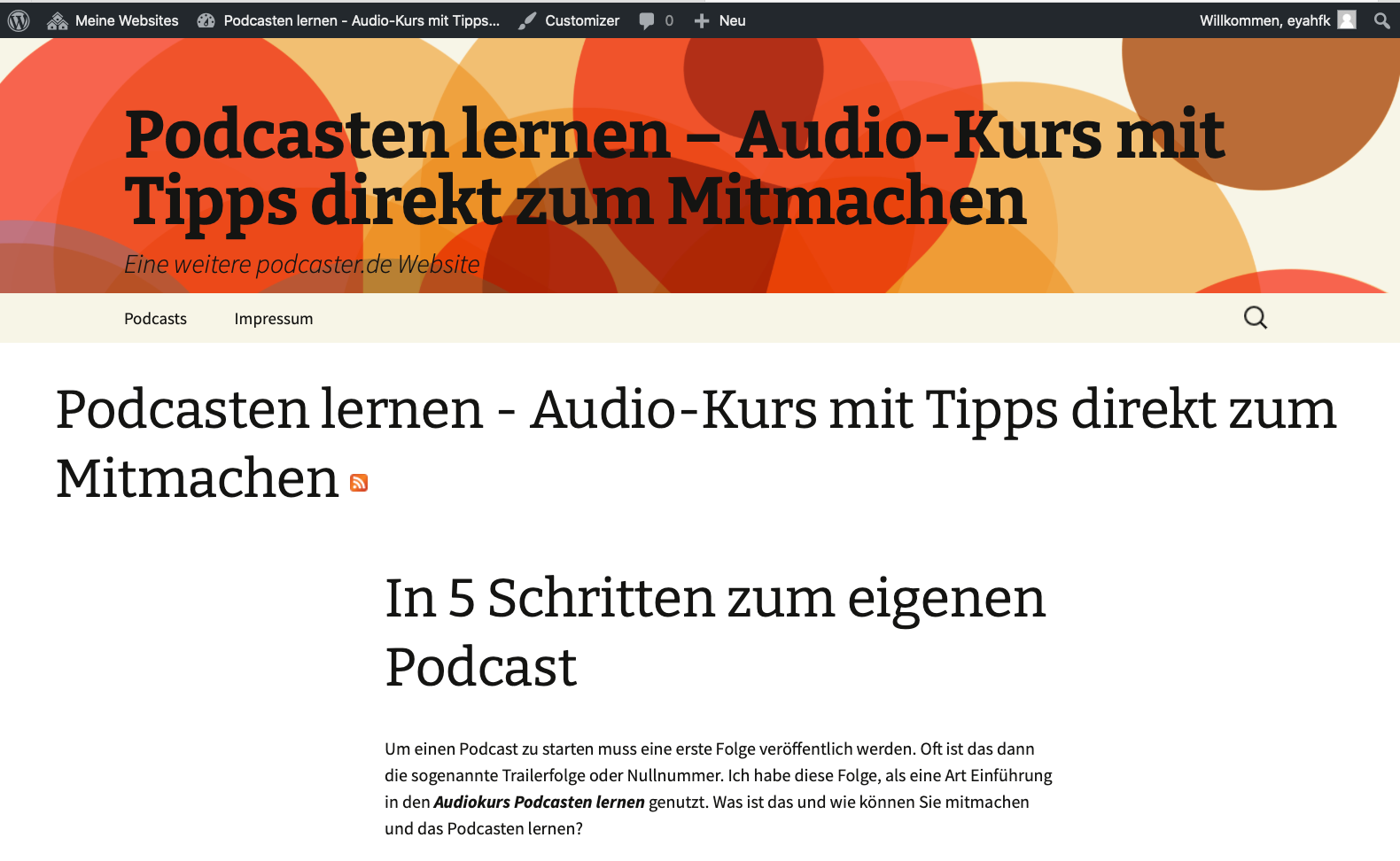Das Hosten ist ein wesentlicher Schritt beim Podcasten, eine schnelle und unkomplizierte Lösung bietet hier ein Podcast-Hostingservice. Eine Leistungsübersicht der beiden in Deutschland ansässigen Diensten Podigee und podcaster.de finden Sie in dem Beitrag Podcast-Hostingservices. Regional oder egal?
„Der größte Podcast-Anbieter in Deutschland, Österreich und der Schweiz“, sagt Podigee über sich. Ich bin vor einigen Jahren mit einigen meiner Projekte vom Selbsthosting mit Blubrry PowerPress zu Podigee gewechselt und bin sehr zufrieden. Allerdings hat Podigee auch seinen Preis. Das kleinste Paket „Basic“ startet zur Zeit bei 15 € im Monat, bei Jahreszahlung gibt es einen Rabatt. Doch auch 144 € im Jahr können ein Argument gegen Podigee sein. Insbesondere für ein nicht-kommerzielles Projekt, in das man viel Zeit und auch Geld für die Aufnahmetechnik steckt. Denn eigentlich wollte man damit nur die Welt ein bisschen besser machen, Wissen teilen und podcasten.
Bei podcaster.de beginnt das kleinste Paket bereits bei 1 € monatlich. Das Starterpaket bietet 50 MB Speicherplatz im Monat, das sind etwa 50 Minuten Sprechzeit, wenn Sie MP3 als Audioformat nutzen. Sie können sich für eine einmonatige kostenlose Testphase anmelden. Es ergibt sich daraus kein Vertrag, Sie müssen sich erst danach aktiv für podcaster.de entscheiden.
Im Folgenden zeige ich Ihnen, wie man mit dem Starterpaket von podcaster.de einen Podcast ins Leben rufen kann.
Den Podcast-Feed mit Informationen füttern
Zunächst benennen Sie Ihren Podcast mit einem aussagekräftigen, kurzen Begriff für den Feed, bei podcaster.de „Bezeichner“ genannt. In meinem neuen Podcast ist der Bezeichner beispielsweise „podcasten-lernen“. Dieser Begriff erscheint dann in Ihrem Podcast-Feed.

Der Feed wird direkt erstellt und angezeigt, wie Sie im Screenshot sehen. Doch er muss jetzt noch weiter mit Informationen gefüttert werden. Klicken Sie dazu auf Weiter mit Schritt 2.
Sie sehen in der nun erscheinenden Übersicht ein Feld für den ganzen Podcasttitel, beispielsweise „Podcasten lernen – Audiokurs mit Tipps direkt zum Mitmachen“. Insgesamt darf der Name des Podcasts 100 Zeichen ohne Leerzeichen betragen, Sie können also Ihre Zielgruppe und den Kundennutzen im Namen verpacken. Doch Vorsicht! Nicht einfach alle Keywords aneinanderreihen, das könnte Apple als zu „spammig“ werten und den Titel ablehnen.
Der Bezeichner für den Podcast-Feed wird unten in der nun erscheinenden Übersicht bereits angezeigt.

Weiter geht’s mit Angaben zu Ihrer Person und zum Copyright. Das Copyright-Feld ist ein Pflichtfeld, obwohl eine Podcastfolge in der Regel in Deutschland sowieso urheberrechtlich geschützt ist, doch in anderen Ländern ist das anders. Ich trage hier das Copyright-Zeichen © oder das Kürzel für eine Creative-Commons-Lizenz ein.
Die Kategorie ist ein wichtiger Aspekt für die Auffindbarkeit Ihres Podcasts in den Verzeichnissen. Ich wähle hier „Bildung: Kurse“. Darunter wird der Podcast dann bei Apple Podcasts und bei podcast.de gelistet. Es bietet sich immer an, eine Kategorie zu wählen, die das Thema möglichst eng eingrenzt. Denn in der allgemeineren Kategorie „Bildung“ hätte mein Podcast beispielsweise deutlich mehr Mitstreiter*innen und würde schwerer gefunden werden. Achten Sie darauf, dass im Eingabefeld hinter der Kategorie „(neu)“ und nicht „(alt)“ steht, denn Apple hat 2019 seine Kategorien aktualisiert.
Laden Sie auch Ihr Podcast-Cover hoch, hier Logo genannt, und beschreiben Ihren Podcast im entsprechenden Feld. Sie können alle Angaben, die Sie hier machen, später über die Einstellungen noch ändern.
Abschließend klicken Sie auf den grünen Button Podcast anlegen unten rechts. Sie bekommen zwar den Hinweis, dass Ihr Podcast jetzt den Status „live“ hat – doch keine Angst, noch ist in Ihrem Podcast ja noch nichts zum Hören drin ;-).
Sie haben sich bisher in einer alten Podcast-Übersicht bewegt – es gibt bislang nur diese Ansicht zur Eingabe der Daten –, und ich empfehle Ihnen, nun direkt über den Link Hier in die neue Podcast-Übersicht zurückwechseln in die neue Übersicht zu wechseln.

Im daraufhin erscheinenden Fenster sehen Sie auch Fehlermeldungen, wenn noch nicht alle Angaben vollständig gemacht sind. Ich hatte beispielsweise noch kein Podcast-Cover hochgeladen. Ebenfalls wird der Feed angezeigt, in dem sich immer der eingegebene Bezeichner wiederfindet, im Beispiel https://eyahfk.podcaster.de/podcasten-lernen.rss.

Der Feed ist das magische Tool, mit dem Ihre Hörer*innen Ihren Podcast abonnieren und herunterladen können, um ihn auch offline zu hören. Und keine Sorge: Niemand muss diesen Feed auswendig lernen oder in ein Textfeld eintippen. Das geht dann alles ganz automatisch über das Klicken eines Buttons.
Den Punkt „Anmeldewerkzeug“ überspringen Sie, denn ohne eine erste Podcastfolge können Sie Ihren Podcast auch nicht bei Apple Podcasts, Spotify und Co. anmelden.
Die Konfiguration eines Players zum Einbetten steht Ihnen in dem Paket „Starter“ nicht zur Verfügung, so springen Sie direkt zu Aktionen und Episode anlegen.

Erste Podcastfolge anlegen
Klicken Sie auf den blauen Button Episode anlegen, es öffnet sich die Episodenübersicht.

Auch hier haben Sie eine übersichtliche Eingabemaske, in der Sie alle Informationen zu Ihrer ersten Episode eintragen. Wenn Sie kein exklusives Bild zu Ihrer Folge haben, dann laden Sie hier auch Ihr Podcast-Cover hoch.
In dem Feld „Verlinkte Mediendatei (Podcast-Episode)“ klicken Sie auf die Auswahlpfeile und im sich öffnenden Menü auf „Datei hochladen (Pop-Up)“.

Es öffnet sich ein Pop-Up-Fenster, wo Sie Ihr Audio als MP3-Datei hochladen. Ist der Vorgang abgeschlossen, taucht der Dateiname direkt in Ihrer Episodenübersicht unter „Verlinkte Mediendatei (Podcast-Episode)“ auf. Füllen Sie alle weiteren Felder aus und klicken Sie abschließend auf den grünen Button Aktualisieren.
Blog anlegen
Sie bekommen mit dem Starter-Paket bei podcaster.de nicht nur einen „Liegeplatz“ für Ihre Audiodateien, sondern auch einen Blog, wo Ihr Podcast dann abgespielt, kommentiert und abonniert werden kann.
Um diesen einzurichten, gehen Sie zurück in die neue Podcast-Übersicht. Hier scrollen Sie nach unten zu „Blog“ und klicken auf Blog zuordnen. Jetzt sind Podcast und Blog miteinander verbunden. Sie finden unter „Blog“ die Domain Ihres Blogs und darunter den Link zu Ihrem Blog-Backend. Klicken Sie darauf, werden Sie um die Eingabe Ihres Passwortes gebeten, mit dem Sie sich auch auf podcaster.de anmelden.
Jetzt steht Ihnen eine komplette WordPress-Seite zur Verfügung:

Das Frontend, also die Ansicht für Ihre Hörer*innen, ist bereits ein wenig vorbereitet:

Zu WordPress finden Sie jede Menge Tipps im Internet, und ich möchte Ihnen hier nur die wichtigen Details zeigen, beispielsweise einen Player für Podcaster*innen.
Bei den Plugins war ich sehr überrascht, wie viele tolle Möglichkeiten podcaster.de bereits installiert hat. Unterschiedliche Player stehen zur Auswahl, Plugins, die die Gewinnung von Abonnent*innen erleichtern oder der Monetarisierung Ihres Podcasts dienen. Schauen Sie sich das Angebot in Ruhe an, es lohnt sich.
Doch was Sie unbedingt benötigen, ist ein Player. Ich habe mich für diesen Beitrag für den Podlove Web Player entschieden und aktiviere diesen bei den bereits installierten Plugins. Außerdem aktiviere ich den Podlove Subscribe Button, denn der Podcast soll ja auch abonniert werden können.
Im Dashboard von WordPress klicken Sie nun in der linken Sidebar auf Einstellungen und hier auf Podlove Web Player. Im neuen Fenster können Sie Ihren Player konfigurieren – auch hier beschränke ich mich auf wichtige Punkte.

Unter „Subscribe Button“ fügen Sie den Feed Ihres Podcasts ein, bei „Active Tab“ können Sie auswählen, welche Details im Player angezeigt werden – die Liste aller Folgen, die Shownotes oder anderes. Rechts sehen Sie das Ergebnis dann jeweils in der Vorschau. Vergessen Sie nicht, oben rechts auf den blauen Button Save zu klicken.
Damit der Podlove Web Player auch auf Ihrem Blog erscheint, wählen Sie im Menü den Punkt Settings. Unter „Transform Post Enclosure“ wählen Sie aus, an welcher Stelle Ihres Blogs auf dem Frontend Ihrer WordPress-Seite der Player erscheinen soll – über oder unter dem Blogbeitrag.
Der Podlove Subscribe Button bedarf nun auch noch einiger Aufmerksamkeit. Die Einstellungen dazu finden Sie ebenfalls im Dashboard unter Einstellungen. Wählen Sie diesmal Podlove Subscribe Button. Klicken Sie dann neben „Podlove Subscribe Button“ auf Neu hinzufügen. Sie sehen dann unter „Titel & Shortcode“ einen Shortcode, den Sie bitte in die Zwischenablage kopieren.
Gehen Sie dann in Ihr Dashboard auf podcaster.de und fügen Sie den Shortcode in die Beschreibung zu Ihrer Podcastfolge ein, Ihre Shownotes.
Et voilá – Sie haben Ihren Podcast an den Start gebracht!

Er ist auf dem Blog von podcaster.de abspielbar und abonnierbar. Jede weitere Folge legen Sie in Ihrem podcaster.de-Dashboard an und sie wird dann auf Ihrem Blog vor der letzten Episode erscheinen.
Sie können jetzt noch eine ganze Menge an Ihrem Podcast tun, ihn beispielsweise in den unterschiedlichen Podcastverzeichnissen anmelden. Über das „Anmeldewerkzeug“ unterstützt podcaster.de Sie dabei. Sie können Ihren Blog noch aufhübschen, das Impressum einrichten und vieles mehr. Bestimmen Sie die nächsten Schritte danach, welche Ziele Sie mit Ihrem Podcast erreichen möchten.
Mein Fazit:
Das Starter-Paket von podcaster.de bietet einen extrem günstigen „Liegeplatz“ für Ihren Podcast inklusive eines WordPress-Blogs. Sie haben alles, was Sie brauchen, um zu starten – und mehr geht immer. Der Hostingservice ist DSGVO-konform und bietet einen deutschsprachigen Support.
Newsletter Podcasting: Finden Sie Gehör bei Ihren Kunden!
Sichern Sie sich meine Impulse für den Start des eigenen Podcasts und fürs Podcasten.
- Tipps aus der Praxis für die Praxis.
- Rabatt auf meine Online-Kurse.
- Zugang zur kostenlosen Podcast-Sprechstunde.
- Nur 1x im Monat.
Tragen Sie sich gleich ein: